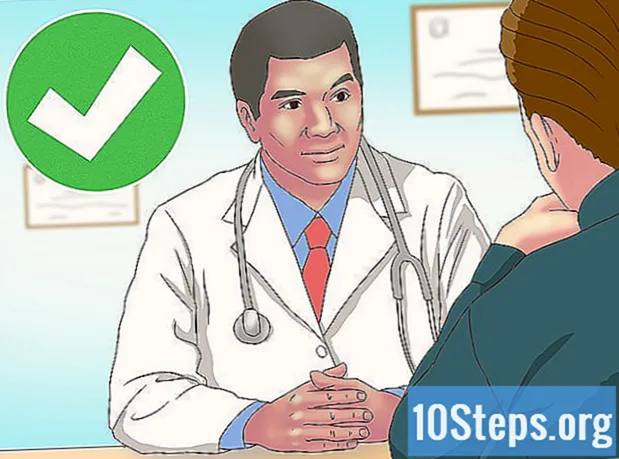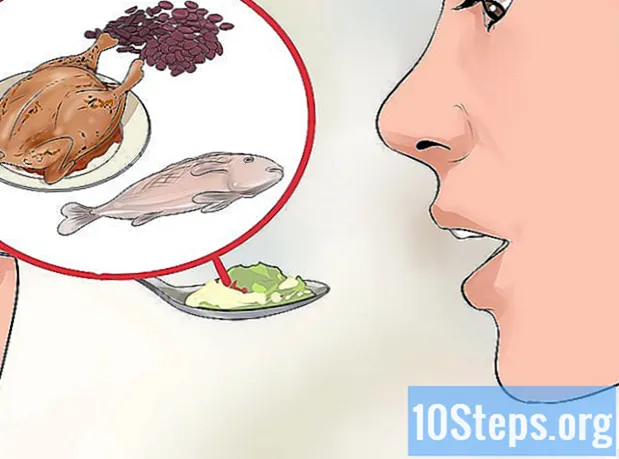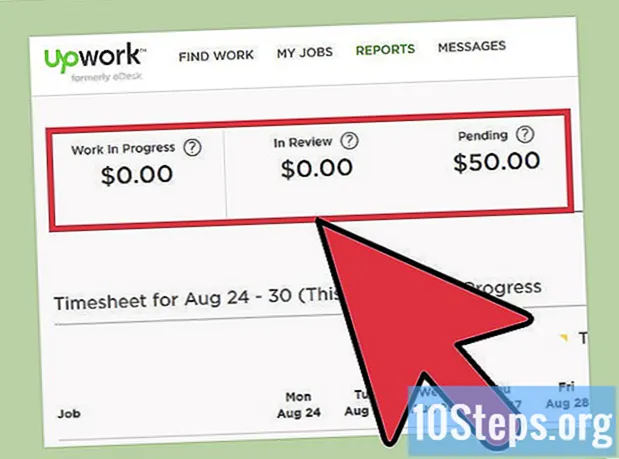Isi
Dalam artikel ini: Lakukan Pengaturan AwalSinkronkan Referensi Media Anda
Apakah Anda memiliki iPod Touch baru? IPod Touch Anda dapat melakukan hampir semua hal yang dapat dilakukan iPhone Anda, kecuali untuk panggilan telepon. Untuk ini, proses konfigurasi hampir mirip. Setelah Anda mengaturnya, Anda akan dapat menyelaraskan musik diTunes ke iPod Anda untuk ke mana saja. Lanjutkan ke langkah 1 di bawah ini untuk mengetahui caranya.
tahap
Metode 1 Lakukan konfigurasi awal
-

Nyalakan iPod. IPod Touch baru hadir dengan sedikit biaya, yang akan cukup untuk melakukan pengaturan awal. Jika Anda membeli iPod Anda dari seseorang dan bukan dari toko, Anda mungkin perlu mengisinya sebelum menggunakannya. -

Mulai proses konfigurasi. Saat Anda pertama kali menyalakan iPod, Anda akan disambut oleh layar beranda. Geser dari kiri ke kanan untuk memulai proses pengaturan.- Jika iPod Anda bekas, tetapi Anda ingin memulai proses pengaturan dari awal, tekan pengaturan → umum → ulang dan tekan Hapus semua konten dan pengaturan. Lain kali Anda menyalakan iPod, wizard pengaturan awal akan berjalan.
-

Pilih bahasa Anda dan lokasi Anda. Parameter pertama yang harus Anda pilih adalah bahasa dan lokasi. Pilih bahasa asli Anda, karena dalam bahasa ini antarmuka iPod akan ditampilkan. Jika Anda sering bepergian, pilih negara asal Anda sebagai lokasi Anda karena iTunes Store akan berdasarkan itu. -

Sambungkan ke jaringan nirkabel. Anda akan diminta untuk terhubung ke jaringan nirkabel selama proses pengaturan sehingga iPod dapat terhubung ke server Apple. Anda akan diberikan daftar jaringan yang tersedia. Pilih milik Anda dan masukkan kata sandi.- Jika Anda tidak dapat terhubung ke jaringan nirkabel, Anda dapat menghubungkan iPod ke komputer dan melanjutkan proses pengaturan di iTunes.
-

Anda dapat memilih antara memulihkan cadangan sebelumnya atau mengatur iPod sebagai perangkat baru. Setelah menghubungkan ke jaringan nirkabel, Anda akan memiliki opsi untuk mengembalikan pengaturan dari cadangan lama atau mengatur iPod sebagai perangkat baru. Jika Anda mentransfer pengaturan dari perangkat lain, pilih lokasi cadangan. Jika Anda tidak memiliki cadangan sebelumnya, tekan tombol Atur sebagai iPod baru.- Jika Anda memulihkan dari cadangan iCloud, itu akan diunduh dan diinstal secara otomatis.
- Jika Anda memulihkan dari cadangan iTunes, tekan tombol dan sambungkan iPod Anda ke komputer Anda. Selesaikan proses dalam program iTunes.
-

Masuk dengan ID Apple Anda. Nama pengguna Anda adalah nama pengguna yang Anda gunakan untuk masuk di semua perangkat Apple Anda. Ini memberi Anda akses ke iCloud dan memungkinkan Anda untuk membeli dari iTunes dan toko Apple. Jika Anda belum memiliki ID Apple, Anda dapat menekan tombol untuk membuatnya. -

Pilih apakah Anda ingin menggunakan iCloud atau tidak. Anda dapat mengaktifkan fitur diCloud untuk iPod Anda, yang memungkinkan Anda untuk mencadangkan aplikasi dan pengaturan Anda ke cloud. Ini akan memungkinkan Anda untuk dengan cepat memulihkan iPod Anda jika terjadi kesalahan.- Ada berbagai manfaat lain menggunakan diCloud, termasuk akses ke dokumen yang disimpan di cloud, kemampuan untuk mengunduh program yang dibeli dari iTunes lagi, dan penggunaan Layanan iTunes Match (jika Anda terdaftar).Karena iCloud gratis, sering disarankan untuk mengaktifkan, bahkan jika Anda merasa tidak menggunakan sebagian besar fitur-fiturnya.
-

Mengaktifkan atau menonaktifkan Siri. IPod Touch baru memiliki Siri yang merupakan fitur perintah suara di iOS. Anda dapat memilih apakah Anda ingin menggunakannya atau tidak, tetapi pengaktifannya tidak akan mengganggu operasi normal iPod.
Metode 2 Menyinkronkan media Anda
-

Sambungkan iPod ke komputer Anda. iTunes akan mulai secara otomatis, jika diinstal. Jika iTunes tidak diinstal, Anda harus mengunduh dan menginstal versi terbaru, yang dapat dilakukan secara gratis di situs web Apple. -

Isi formulir di halaman selamat datang. Jendela ini akan muncul ketika quiTunes pertama kali mendeteksi iPod baru Anda. Anda harus menerima persyaratan, masuk dengan ID Apple Anda dan mendaftarkan iPod. Selama merekam, hapus centang pada kotak jika Anda tidak ingin menerima pembaruan dari Apple. -

Beri nama iPod Anda. Di halaman terakhir dari jendela selamat datang, Anda dapat memberi nama iPod Anda. Nama ini akan muncul ketika Anda menghubungkan iPod Anda dan itu sangat berguna jika Anda memiliki beberapa perangkat. Anda juga akan dapat memilih pengaturan sinkronisasi dasar Anda. Anda dapat melewati langkah ini jika Anda ingin menyinkronkan konten tertentu karena opsi ini akan menyinkronkan seluruh perpustakaan Anda.- Sinkronisasi lagu dan video secara otomatis. Sinkronkan semua musik dan video Anda di iPod Anda. Jika ada lebih banyak musik daripada ruang di iPod Anda, lagu-lagu acak akan disinkronkan sampai tidak ada ruang yang tersisa.
- Secara otomatis menambahkan foto. Foto yang disimpan disimpan di hard drive Anda akan secara otomatis ditambahkan ke iPod Anda.
- Secara otomatis menyinkronkan aplikasi. Sinkronkan aplikasi Anda di semua perangkat Anda.
-

Sinkronkan daftar putar dan album tertentu. Jika Anda tidak ingin menyinkronkan seluruh perpustakaan Anda, Anda dapat memilih beberapa album dan daftar putar untuk membuat sinkronisasi yang lebih personal. Klik pada tab musik lalu pilih apa yang ingin Anda sinkronkan dalam daftar di bawah ini. Anda dapat memilih daftar putar, artis, album, atau genre. -

Sinkronisasi suara tertentu. Jika Anda lebih suka menyelaraskan hanya lagu-lagu tertentu ke iPod Anda, Anda dapat melewati semua pengaturan sinkronisasi dan hanya menyelaraskan lagu-lagu yang Anda pilih. Untuk melakukan ini, klik pada tab ringkasan dan gulir ke bagian tersebut Pilihan. Centang kotak Sinkronisasi hanya lagu dan video yang dipilih.- Kembali ke perpustakaan musik Anda dengan mengklik menu drop-down di sudut kiri atas. Anda dapat menelusuri perpustakaan Anda dan hapus centang setiap suara yang tidak ingin Anda sinkronkan. Secara default, semua musik Anda dicentang, jadi Anda harus menghapus centang apa yang tidak ingin Anda sinkronkan.
- Anda dapat melihat ruang yang tersedia di iPod Anda di bagian bawah jendela diTunes.
-

Mulai sinkronisasi. Setelah mengatur apa yang Anda inginkan di iPod Anda, sekarang saatnya untuk menyelaraskan. Klik tombol sinkronisasi di sudut kanan bawah untuk mengisi baterai iPod Anda dengan daftar sinkronisasi yang baru dikonfigurasi. Apa pun yang tidak ada dalam daftar akan dihapus dari iPod.- Anda dapat memantau proses sinkronisasi di bilah di bagian atas jendela diTunes.
- Setelah sinkronisasi, Anda dapat melepaskan iPod dari komputer.